Azure Portal にてストレージアカウントを選択します。設定>構成を選択します。
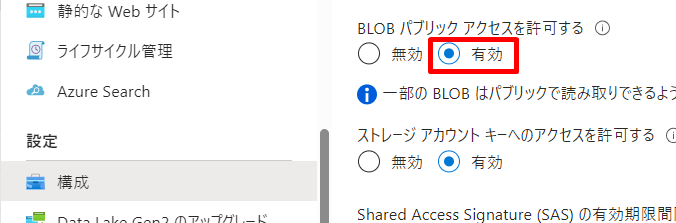
データ ストレージ>コンテナーより、コンテナーごとのアクセスレベルを設定します。今回はkbapp というコンテナのアクセスレベルを変更します。
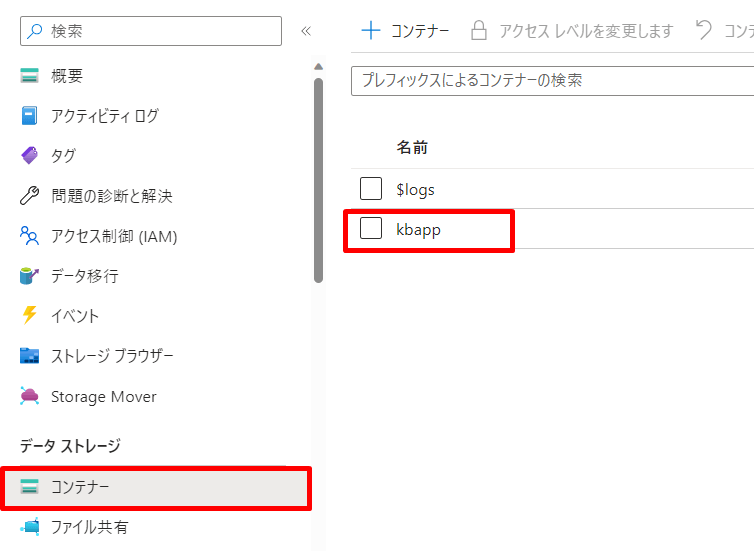
Public access を許可する場合、以下のように設定します。
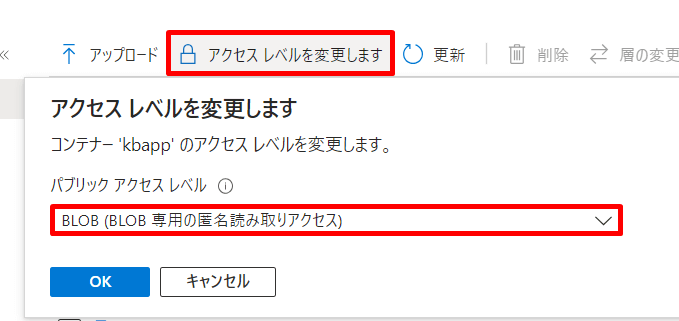
こちらで公開が完了しました。インターネットから認証なしでコンテンツにアクセスできるようになりました。
参考になれば幸いです。

Azure Portal にてストレージアカウントを選択します。設定>構成を選択します。
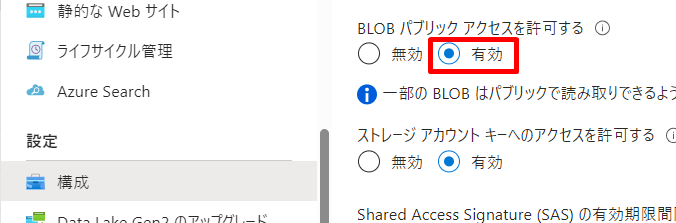
データ ストレージ>コンテナーより、コンテナーごとのアクセスレベルを設定します。今回はkbapp というコンテナのアクセスレベルを変更します。
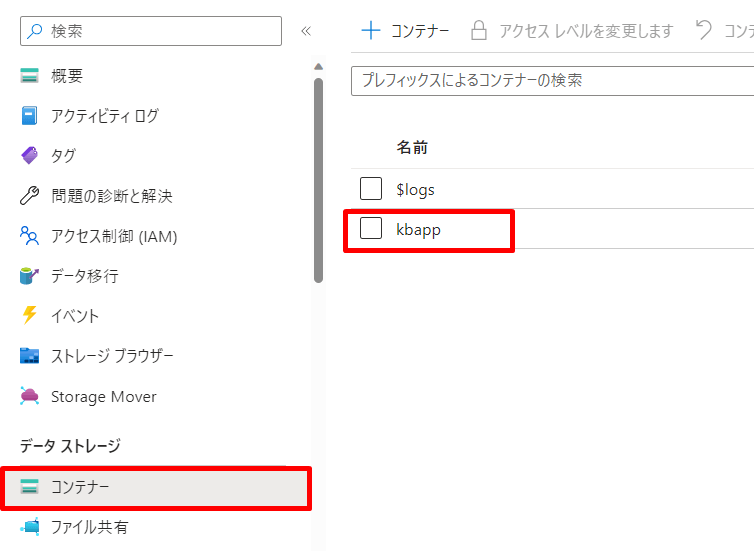
Public access を許可する場合、以下のように設定します。
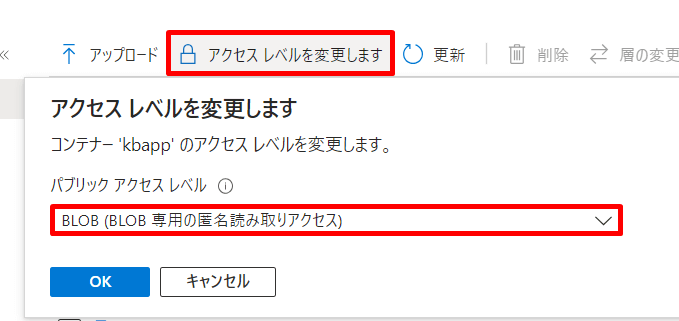
こちらで公開が完了しました。インターネットから認証なしでコンテンツにアクセスできるようになりました。
参考になれば幸いです。